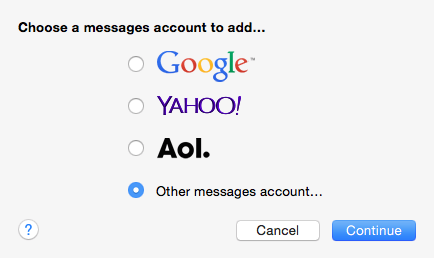Как записывать звонки на iPhone 12, iPhone 12 Pro, iPhone 12 Pro Max и iPhone 12 Mini
 Для большинства людей запись звонков не важна. В некоторых частях мира такая практика даже незаконна. Большинство OEM-производителей Android предлагают встроенную функцию записи разговоров и отключают ее там, где это запрещено законом. Однако Apple не предлагает запись разговоров на iPhone. Если вы хотите записывать звонки на свой iPhone 12 или iPhone 12 Pro, вам нужно полагаться на сторонние решения из App Store.
Для большинства людей запись звонков не важна. В некоторых частях мира такая практика даже незаконна. Большинство OEM-производителей Android предлагают встроенную функцию записи разговоров и отключают ее там, где это запрещено законом. Однако Apple не предлагает запись разговоров на iPhone. Если вы хотите записывать звонки на свой iPhone 12 или iPhone 12 Pro, вам нужно полагаться на сторонние решения из App Store.
Запись разговоров на iPhone 12 или iPhone 12 Pro
Некоторые моменты, которые следует учитывать, прежде чем вы нажмете кнопку записи. В некоторых штатах США для записи требуется только одностороннее согласие, что означает, что вы можете быть согласной стороной для разговора. Но в некоторых штатах требуется согласие обеих сторон. Всегда рекомендуется обращаться к руководящим принципам законодательства штата.
1. Используйте службу слияния вызовов
Тем, кто приехал из лагеря Android, следует знать, что запись разговоров на iPhone работает иначе, чем на устройстве Android. Позвольте мне уточнить.
По соображениям безопасности Apple не разрешает разработчикам получать доступ к микрофону во время использования приложения для телефона. Из-за этого приложения для записи звонков используют линию записи. Когда вы записываете разговор на iPhone, вы звоните в линию записи для приложения.
Как только вызов соединяется, вы объединяете свой партийный вызов в линию записи. По сути, вы создаете трехсторонний вызов, чтобы включить возможности записи. Есть несколько примечательных приложений, которые позволяют записывать звонки с помощью линии слияния.
В App Store есть несколько приложений для записи разговоров. Но опять же, не все из них работают так, как рекламируется. Однако есть несколько исключений, если вы готовы заплатить довольно скромную сумму.
TapeACall Pro
В TapeACall вам нужно начать запись, на мгновение поставив собеседника на паузу, а затем открыв приложение и нажав на кнопку записи.
Как только вы это сделаете, вызов будет объединен и сохранен в службе удаленной записи, для исходящих вызовов вы можете открыть приложение и нажать на опцию записи, а затем позвонить человеку, чтобы объединить вызов.
 Приложение не будет уведомлять другого пользователя о текущей записи разговора. Записи можно с легкостью публиковать в Dropbox, Evernote, Google Диске и в социальных сетях (Facebook и Twitter).
Приложение не будет уведомлять другого пользователя о текущей записи разговора. Записи можно с легкостью публиковать в Dropbox, Evernote, Google Диске и в социальных сетях (Facebook и Twitter).
TapeACall можно загрузить бесплатно. Дополнительные функции, такие как запись электронной почты, запись меток, совместное использование и т. Д., Являются частью премиальной подписки, которая начинается с 3,99 долларов США.
Rev Call Recording
Это один из лучших и самых популярных вариантов для граждан США. Он предоставляет неограниченные возможности записи входящих и исходящих звонков бесплатно. Плата взимается только за транскрипцию, что по разумной цене 1 доллар за минуту.
➤ Скачать
2. Используйте Google Voice.
Знаете ли вы, что бесплатная учетная запись Google Voice поставляется с бесплатной голосовой почтой, бесплатным номером телефона и услугой обратного вызова? Сервис даже позволяет записывать входящие звонки на ваш iPhone.
Записи разговоров пересылаются вам по электронной почте и отображаются в списке записей голосовой почты в Google Voice.
➤ Скачать
3. Записывайте звонки с iPhone с помощью Mac
Те, кто использует Mac, могут выбрать QuickTime Player для записи телефонных звонков на iPhone. Уловка также работает с вызовами FaceTime. Единственное ограничение заключается в том, что вы должны разговаривать на своем iPhone прямо в режиме динамика. Также нельзя для этого переключиться на наушники. Если вместо этого вы ответите на вызов iPhone на своем Mac, QuickTime Player не будет работать должным образом при попытке его использовать.
Во-первых, вам нужно убедиться, что ваш iPhone находится в режиме громкой связи для телефонных звонков или FaceTime. Вы также можете выбрать свой Mac в качестве источника динамика. Теперь откройте QuickTime Player и выберите Файл -> Новая аудиозапись из строки меню.
 Если вы заряжаете свой iPhone с помощью компьютера через кабель Lightning, убедитесь, что по-прежнему выбран «Внутренний микрофон», а не микрофон вашего iPhone, потому что он не будет записывать, если это не внутренний микрофон Mac.
Если вы заряжаете свой iPhone с помощью компьютера через кабель Lightning, убедитесь, что по-прежнему выбран «Внутренний микрофон», а не микрофон вашего iPhone, потому что он не будет записывать, если это не внутренний микрофон Mac.
Если возможно, попробуйте использовать Skype для звонка, который вы хотите записать. Вы можете использовать приложения Mac, такие как Call Recorder for Skype и Audio Hijack, чтобы записать звонок. Таким образом, вы сможете тайно записать звонок в высоком качестве без ведома собеседника.
➤ Скачать – Запись звонков для Mac (39,95 долл. США)
➤ Скачать – Аудио Угон (59 долларов США)
4. Купите магнитофон.
 Если ни один из вышеперечисленных приемов у вас не работает, то пора сделать шаг назад и записать звонки на iPhone в старом стиле. Да, речь идет об использовании внешнего устройства записи голоса для записи звонков на iPhone.
Если ни один из вышеперечисленных приемов у вас не работает, то пора сделать шаг назад и записать звонки на iPhone в старом стиле. Да, речь идет об использовании внешнего устройства записи голоса для записи звонков на iPhone.
Поскольку мы живем в 2021 году, вы можете приобрести множество компактных цифровых записывающих устройств. Вот список некоторых из самых популярных цифровых аудио / диктофонов в Интернете.
➤ Цифровой диктофон EVISTR 16 ГБ (Amazon) – Купить
➤ Монохромный цифровой диктофон Sony ICD-PX370 (Amazon) – Купить
➤ Диктофон Vandlion Keychain (Amazon) – Купить
Как записывать звонки на iPhone?
Самый простой способ сделать это – использовать службу слияния трехсторонних вызовов, и Rev Call Recorder – лучший вариант для этого. Так что, если вы ищете быстрое решение, вам следует это сделать. Но если вам нужен полный контроль над записью разговоров и вы не против использовать динамик iPhone, купите высококачественный рекордер, такой как Sony, о котором мы упоминали выше.
Если вы только что приобрели iPhone 12 и разочарованы его возможностями записи разговоров, не волнуйтесь. Есть много возможностей, которые вам еще предстоит открыть, и которые вас впечатлят. Ознакомьтесь с лучшими советами и хитростями для iPhone 12, а также лучшими советами и уловками для iOS 14.
Какой метод лучше всего подходит вам? Поделитесь с нами в комментариях ниже.
–>